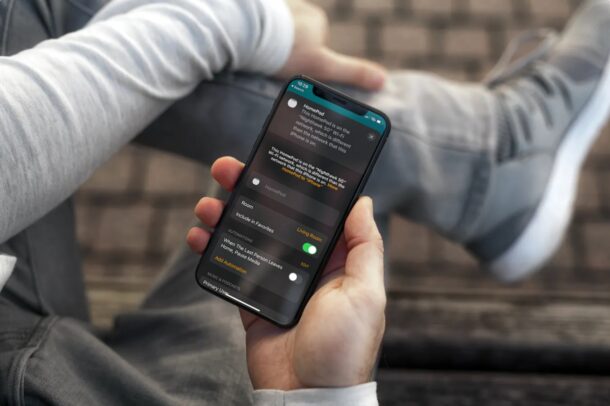
最近 HomePod または HomePod Mini を購入した場合は、デバイスのセットアップ中に Wi-Fi ネットワークに接続するオプションさえなかったことを覚えているかもしれません。したがって、HomePod wi-fiネットワークは、限られた範囲ではありますが、実際には変更できることを知って驚かれるかもしれません。
<!-クイックアドセンスワードプレスプラグイン:http://quickadsense.com/->
デフォルトでは、iPhoneまたはiPadを使用してHomePodをセットアップすると、HomePodはiOS/iPadOSデバイスが現在接続されているWi-Fiネットワークを利用します。 HomePodとiPhoneの両方が正しく機能するには同じネットワーク上にある必要があるため、これは理にかなっています。ただし、iPhoneで別のWi-Fiネットワークに切り替えても、HomePodがネットワークを自動的に変更することはありません。したがって、手動で変更する必要があります。あなたがする必要があることを学ぶことに興味がありますか?私たちはあなたをカバーしました。 HomePodのWi-Fiネットワークを数秒で切り替える手順を実行してみましょう。
HomePodWiFiネットワークを変更する方法
HomePodで使用されるWi-Fiネットワークを変更するには、iPhoneまたはiPadに組み込まれているHomeアプリを使用する必要があります。仕組みは次のとおりです。
- iPhoneまたはiPadでホームアプリを起動します。
- アプリの[ホーム]セクションまたは[部屋]セクションでHomePodを見つけると、Wi-Fiネットワーク設定に問題があることを示す黄色の感嘆符が横に表示されます。 HomePodを長押しして設定にアクセスします。
- ここでは、上部に、Wi-Fiネットワークの問題に直面している理由を詳しく説明します。このメニューを下にスクロールして、その他のオプションにアクセスします。
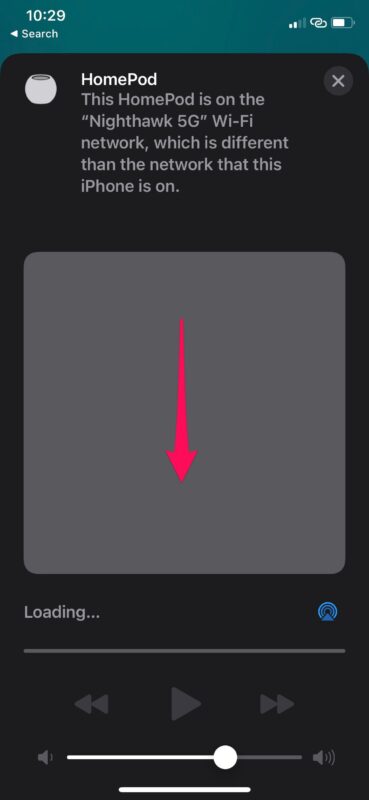
- これで、iPhoneが別のWi-Fiネットワークに接続されているというメッセージが表示されます。このメッセージのすぐ下に、HomePodのネットワークを移動できる黄色のテキストハイパーリンクが表示されます。 iPhoneが現在接続されているWi-Fiネットワークの名前が表示されます。 [HomeePodを移動する]ハイパーリンクをタップするだけです。
- HomePodがネットワーク設定を更新するまで数秒間待ちます。完了すると、音楽再生セクションのすべてが正常に読み込まれます。

これで、HomePodのWi-Fiネットワークが正常に変更されました。
おそらく疑問に思われることはわかっていますが、HomePodは、最初にセットアップしたiPhoneまたはiPadと同じWi-Fiネットワークに接続されていないと機能しません。 HomePodでWi-Fiネットワークへの接続に問題がある場合にのみ、説明したオプションにアクセスできます。おそらくそれは将来的に変わるでしょうが、今のところそれが機能する方法です。
したがって、iPhoneでWi-Fiネットワークを変更すると、接続の問題によりSiriはクエリへの応答を停止します。ただし、上記の手順に従うことで、問題を数秒で解決できます。
<!-クイックアドセンスワードプレスプラグイン:http://quickadsense.com/->
iPhone/iPadとHomePodで異なるWi-Fiネットワークを使用していることが、HomePodが接続の問題に直面している可能性がある理由の1つにすぎない可能性があることに注意してください。
HomePodを新しい場所に移動する場合、またはWi-Fiパスワードを変更した場合、HomePodが再度応答するまでに時間がかかることがあります。
問題が発生した場合に備えて、HomePodのWi-Fiネットワークを変更する方法を学べたことを願っています。 AppleにHomePodのオプションとして手動ネットワーク選択を追加してもらいたいですか?個人的な経験を共有し、下のコメントセクションで貴重なフィードバックを自由に共有してください。


